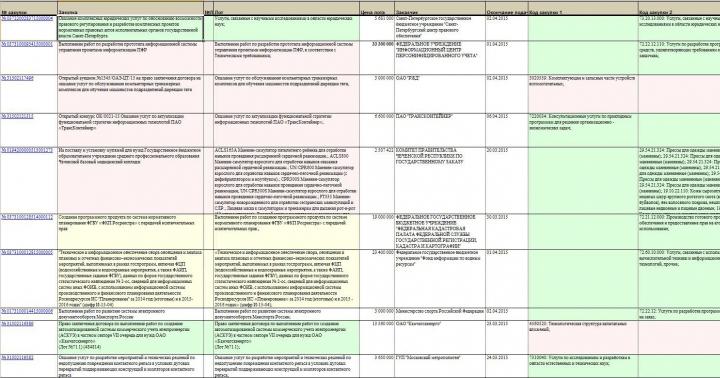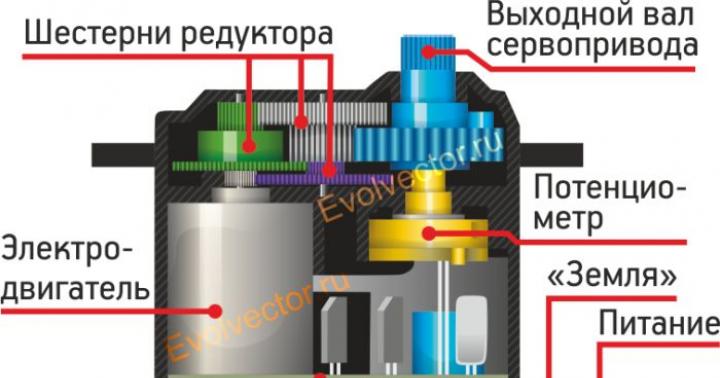Привіт, шановні читачі блогу сайт. Сьогодні розмова піде про ще один хмарний сервіс, на цей раз від. Спочатку трохи лірики. У мене в комп'ютері до сих пір працюють два жорсткі диски, Яким вже років дванадцять-п'ятнадцять, а може бути і більше. «Ну і що, буває» - скажете ви. Так, але ...
За останні кілька років я викинув в смітник штук шість-сім ЖД, яким було від двох до чотирьох років від народження, але вони все по черзі виходили з ладу. Комплектуючі зараз (а ЖД особливо) вкрай ненадійні (мабуть це змова, щоб продавати все нові і нові обсяги, бо від фірми виробника якість не залежить). Тому всю важливу і не дуже інформацію доводиться резервувати. .
Зараз я сиджу на Дропбоксе, але підходять до кінця халявні гігабайти, Які я отримав за установку їх застосування на мобільник S3. платний пакетв силу девальвації рубля подорожчав майже в два рази. Тому зараз я перебуваю на роздоріжжі - або придушити жабу, або шукати альтернативне безкоштовне хмара.
варіант хмари від Mail.ruмені сподобався великими для безкоштовного сервісурозмірами області для зберігання даний - 25 Гбайт (на моєму старому акаунті Майл.ру я навіть сотню отримав в безроздільне користування) і його досить великою популярністю в рунеті. Однак, давайте поглянемо на продукт трохи уважніше ...
Можливості Облако@Майл.ру в порівнянні з конкурентами
Раніше у корпорації існував проект Файли Mail.ru і надавав користувачам можливість обміну файлами. В Files був ряд обмежень на розміри переданих об'єктів і багато іншого, але починаючи з 2014 цей проект вважається закритим і всім настійно радять переїхати на хмару, куди і було перенесено весь його основний функціонал:

Тому сьогодні має сенс говорити виключно про Облако@Mail.ru. Для початку нагадаю, що трохи раніше я описав кілька популярних в рунеті хмарних сервісів, кожен з яких цілком конкурентоспроможний (по наведеними посиланнями ви знайдете їх докладний опис):
- - чудовий сервіс (родоначальник інших хмар), який зберігає не тільки файли, але і історію їх змін (мене ця опція разок серйозно виручила). Правда, безкоштовно дають всього лише якихось два гіга, хоча і можна різними способамивитончений, розширивши їх до шістнадцяти. На платному тарифі дають терабайт, але попросять в обмін на це сто вічнозелених папірців на рік (беззаконня якийсь).
- - на безкоштовному акаунті є обмеження в 10-20 гиговую, які знову ж таки доведеться добувати різними протиприродними способами. В основному використовую його для передачі якихось фалів (папок) за допомогою розшарювання, або ж для викладання якихось речей для скачування з сайту (Дропбокс в цьому плані вибагливий до обсягу створюваного при скачуванні трафіку).
- - як і в Дропбоксе тут має місце бути збереження в хмарі історії зміни документа, а також величезна кількість типів файлів можна подивитися без їх завантаження на комп'ютер. За замовчуванням пропонує п'ятнадцять гигов безкоштовно (правда вони будуть поділені з і Гугл фотками). Там же ви знайдете і онлайн-офіс (те, що раніше було Гугл документами), якщо захочете створювати і редагувати документи онлайн.
- - дітище Мікрософтвера. Простим смертним надають по сім гигов радості, а для власників ліцензійних вісімок - двадцять п'ять. З фішок можна відзначити повну аналогію офісу в онлайн, який обзивається Office Web Apps, а також можливість з інтернету отримувати віддалений доступ до комп'ютера, де у вас встановлено хмарне додаток.
Люб'язно пропустивши вперед і представивши конкурентів, я думаю, що пора оглянути можливості веб-інтерфейсу даного хмари, його програми для установки на комп'ютер і мобільного застосування Mail.Ru Cloud. Набір в общем-то стандартний, та й можливості даного сервісучимось схожі з уже описаними у прямих конкурентів.
Проте рік тому в Майлі була акція, за якою багато хто зумів отримати один терабайт вільного місця в хмарі просто за установку мобільного клієнта і його підключення до свого облікового запису. Тому в рунеті цей сервіс дуже активно використовується в тому числі і для розшарювання чогось корисного в вузьких колах. Взагалі мені подобається підхід корпорації до бізнесу і це я відзначив, коли писав про їх. Недарма в сумі всі їхні ресурси займають перше місце по відвідуваності в рунеті.
Основні характеристики Майлрушного хмари
Отже, якими:

Як ви можете бачити, історія зміни файлів тут не ведеться, а значить відновити вигляд файлу, який він мав тиждень тому, ви не зможете. З одного боку це мінус, але з іншого - я за два роки цією можливістю скористався в Дропбоксе тільки раз.
Онлайн версія сховища файлів Облако@Mail.ru
Веб-інтерфейс хмаридосить простий і лаконічний. Немає нічого зайвого і відволікаючого. Особисто мені він імпонує більше, ніж варіанти конкурентів (дизайнери і юзабелісти попрацювали на славу).

Вгорі є дві вкладки: «Хмара» і «Загальний доступ». Перша вкладка відкривається за умовчанням, а опис другий ви знайдете у відеоролику наведеному трохи вище (там ви можете розшарити для ваших друзів або колег одну з папок і дозволити кожному з них або тільки переглядати вміст, або наділіть їх можливістю редагувати його). пробіжить по інтерфейсу вкладки «Хмара»:
Mail.Ru Cloud - програми для роботи з диском
Власне, давайте зараз якраз по роботі з деськтопной і мобільною версією «Mail.Ru Cloud» і пробіжить. Почнемо з комп'ютера. Завантажити програму для Віндовс можна за посиланням. Майстер установки абсолютно «типовий». Після установки програми [Email protected]вам буде запропоновано вказати свої логін і пароль від облікового запису майл:

Якщо ввели все правильно, то на наступному кроці вам запропонують при бажанні поміняти місце проживання папки [Email protected] , Яка і буде надалі синхронізуватися з хмарою. Врахуйте, що її розмір буде дорівнює розміру файлів, що зберігаються на віртуальному хмарному диску, і може досягти 25 Гігабайт (а в моєму випадку і всієї сотні).
За замовчуванням папки пропонується створити на диску «С», що для мене особисто не прийнятно, бо я періодично створюю його образ акроніс і зайві гігабайти мені там абсолютно не вперлися.

Традиційно, після установки програми, в треї з'явиться її значок, клікнувши по якому лівою кнопкою миші ви як раз і потрапите в цю саму загальну папку, яка буде синхронізуватися з хмарою. Ну, а меню правої кнопки дозволить вам зробити ряд важливих і не дуже дій.

Наприклад, якщо ви працюєте з одним і тим же хмарою від Майла з декількох комп'ютерів (дозволено підключати їх до п'яти штук), то напевно у різних користувачів будуть якісь свої папки, які немає сенсу синхронізувати всім іншим. Для подібної настройки служить пункт меню «Вибрати папки». У вікні, просто зніміть галочки з тих папок, синхронізувати вміст яких на цьому комп'ютері вам не потрібно. Якщо що, то можна буде все відіграти назад просто повернувши галочки на місце.
вам тепер не потрібно буде відкривати в браузері сервіс cloud.mail.ru, а достатньо буде просто скопіювати в папку [Email protected]потрібні об'єкти і вони негайно почнуть синхронізуватися з віртуальним хмарним диском. До речі, в контекстному менювсіх ваших файлів і папок після установки програми з'являться додаткові пункти допомагають в цій нелегкій справі:


Ну, як би по деськтопной програмі і не знаю що ще можна сказати. Досить просто, наочно і зрозуміло. Давайте подивимося так чи добре йде справа з додатком для мобільних пристроїв.
Мобільний додаток Cloud Mail.Ru
Я ставив його на iPad, тому про нього і буду розповідати. Ставиться воно з (пошук або по Cloud Mail.Ru, або по хмарі Майл.ру). Природно, що знову доведеться вводити свій логін і пароль від учеткі.
Після цього вас запитають на предмет бажання автоматично скидати фотки і відео з цього гаджета в майлрушное хмара.

Якщо погодьтеся, то буде автоматично створена в корені вашого віртуального диска папка «Camera Uploads», Куди всі медіа-файли і почнуть відразу ж копіюватися. Власне, наведені тут скріншоти я саме таким чином на комп'ютер і закинув. Штука зручна.

Інтерфейс мобільного додатка знову ж досить-таки простий і продуманий. Справа вгорі ви знайдете кнопочку для настройки зовнішнього вигляду відображення файлів у вікні (знову ж горезвісну плитку або список вам запропонують вибрати). Там же, до речі, можна буде і сортування налаштувати (в алфавітному порядку, за датою і в зворотному порядку).

Розташована поруч кнопочка з плюсиком дозволить додати нову папку, А також здійснити ще пару дій:

Ліва кнопка на верхньої панеліінструментів відкриває приховане меню, що дозволяє виконати ряд дій.

Забув згадати, що мобільний додаток само собою, бо у першого з пам'яттю, як правило, туговато. Однак, деякі файли можна зберігати на гаджет. Найпростіший варіант це зробити - натиснути при перегляді файлу на значок зі стрілкою вгору, але є і універсальний спосіб. Для того, щоб здійснити над будь-яким файлом знущання, досить буде клікнути по букві «i» в кружечку і в уже вікні вибрати потрібний вам дію (збереження, расшаріваніє, переміщення, перейменування і т.п.).

Там же можна буде налаштувати і загальний доступдо папки:
При перегляді файлів в режимі списку можна буде просто зрушити рядок з описом об'єкта вліво і отримати доступ до тих же самим налаштувань:
Природно, що файли багатьох форматів можна буде переглянути прямо у вікні програми (фото, відео, текстові документиі т.п.). Ну, ось і все, напевно.
Як би враження від юзабіліті сервісу та додатків під загальною назвою Облако@Майл.ру у мене залишилося дуже хороше. Якщо найближчим часом докрутили ще і можливість спільної роботиз файлами, а також (мрії) додадуть можливість доступу до історії зміни файлів, то я, можливо, на це файлове сховище переїду з Дропбокса (100 Гбайт отримані від майлрушкі мене цілком задовольнять за розміром). Однак, буду вдячний почувши ваші відгуки. Авось отговорите.
Удачі вам! До швидких зустрічей на сторінках блогу сайт
Вам може бути цікаво
ProtonMail - електронна пошта з підвищеною безпекоюі інтерфейсом російською мовою  Електронна пошта на Майлі - реєстрація, вхід і створення ящика, а так само настройка папок і фільтрів для вхідних на Mail.ru
Електронна пошта на Майлі - реєстрація, вхід і створення ящика, а так само настройка папок і фільтрів для вхідних на Mail.ru  Емайл пошта - реєстрація, вибір емейл-адреси, як увійти в свій ящик і як переглянути вхідні листи на вашій сторінці Електронна пошта - де можна її створити, як зареєструвати Поштова скринькаі вибрати кращий з безкоштовних Email сервісів Yahoo Mail - оновлена безкоштовна пошта Рамблер пошта (вхід, настройка, робота з вхідними) і її місце серед інших сервісів безкоштовних електронних скриньок Яндекс.фотки - безкоштовний фотохостинг з можливістю редагування фотографій і завантаження зображень в інтернет Google Drive - реєстрація, вхід, можливості онлайн-диска і програми, а так же 5 причин зберігати файли в хмарі Гугла
Емайл пошта - реєстрація, вибір емейл-адреси, як увійти в свій ящик і як переглянути вхідні листи на вашій сторінці Електронна пошта - де можна її створити, як зареєструвати Поштова скринькаі вибрати кращий з безкоштовних Email сервісів Yahoo Mail - оновлена безкоштовна пошта Рамблер пошта (вхід, настройка, робота з вхідними) і її місце серед інших сервісів безкоштовних електронних скриньок Яндекс.фотки - безкоштовний фотохостинг з можливістю редагування фотографій і завантаження зображень в інтернет Google Drive - реєстрація, вхід, можливості онлайн-диска і програми, а так же 5 причин зберігати файли в хмарі Гугла  Як створити електронну пошту - що це таке, як і де пройти реєстрацію і який вибрати емайл (поштова скринька)
Як створити електронну пошту - що це таке, як і де пройти реєстрацію і який вибрати емайл (поштова скринька)  Прискорення і захист вашого сайту в хмарному сервісі Айрі.рф
Прискорення і захист вашого сайту в хмарному сервісі Айрі.рф
Назва нового мережевого накопичувача WD My Cloud перекладається як «моє хмара». Хоча насправді це не зовсім хмара і навіть не зовсім повноцінний NAS. Це зручний і компактний девайс для резервного копіювання, Простий медиасервер і накопичувач з можливістю доступу через інтернет за більш ніж скромні гроші. Що стосується швидкостей передачі даних, то My Cloud тут явно не лідер. Та й з рівнем надійності у однодискового накопичувача, де неможливо організувати RAID-масив, справи йдуть не дуже добре. Але цінний він не цим.
C чим можна порівняти WD My Cloud? Наприклад, з Apple Time Capsule, тим більше що в «моєму хмарі» є вбудована підтримка Time Machine з коробки. До того ж My Cloud обійдеться приблизно в півтора рази дешевше башнеобразной «капсули» останнього покоління, і якщо тобі не потрібні функції роутера і бездротової точки доступу, то накопичувач WD може стати непоганою альтернативою. Та й білосніжний корпус My Cloud цілком впишеться в «яблучне» сімейство.
Прямий конкурент WD My Cloud - однодисковий NAS Seagate FreeAgent GoFlex Home, який також підтримує віддалений доступ через інтернет, функціональність Time Machine і сервера UPnP. FreeAgent GoFlex Home теж не ставить рекордів швидкості, а для підключення зовнішніх накопичувачів в ньому застосовується повільний USB 2.0, так що чисто по залізу WD My Cloud явно виграє.
Технічні характеристики
вбудований жорсткий диск:
об'ємом 2, 3 або 4 Тб з інтерфейсом SATA
інтерфейси: мережевий Gigabit Ethernet, USB 3.0 (до 5 Гбіт / с) для зовнішніх накопичувачів
Операційні системи: Windows XP / Vista / 7/8, OS X 10.6.8 і вище
протоколи: CIFS / SMB, NFS, FTP, AFP, DHCP, SSH, UPnP, сервери DLNA і iTunes
Габаритні розміри: 49 × 139,3 × 170,6 мм
маса: 0,96 кг
Комплектація:кабель Ethernet категорії 5e, адаптер змінного струму
Ціна:майже 5200 рублів
Всередині і зовні
Серце WD My Cloud - спеціально розроблена для мережевих пристроїв «система на чіпі» Mindspeed Comcerto С2200 з двома обчислювальними ядрами Cortex A9 на архітектурі ARM7, які працюють на тактовій частоті 1,2 ГГц. У пристрої також встановлені мікросхема оперативної пам'яті DDR 1600 МГц об'ємом 256 Мб і модуль флеш-пам'яті ємністю 512 Мб.
NAS'и більш високого класу, як правило, не комплектуються жорсткими дисками, надаючи вибір на розсуд власника. WD My Cloud, навпаки, продається з уже встановленими вінчестером, в ролі якого виступає 3,5-дюймовий диск Western Digitalсерії WD Red. У цю серію входять вінчестери, розраховані на NAS'и початкового рівня, які об'єднують від одного до п'яти накопичувачів. Ці жорсткі диски з інтерфейсом SATA 6 Гбіт / с і змінною швидкістю обертання шпинделя відрізняються підвищеною надійністю і призначені для цілодобової експлуатації. В нашій модифікації WD My Cloud використовується модель ємністю 2 Тб, також пропонуються варіанти з дисками на 3 та 4 Тб.
Корпус WD My Cloud традиційно для зовнішніх накопичувачів цієї марки виконаний у вигляді книжки: «палітурка» виготовлений з глянсового білого пластику, а «блок» з численними вентиляційними отворами - зі сріблястої пластмаси. Охолодження повністю пасивне, тому NAS практично безшумний - ти почуєш тільки тихе потріскування вінчестера. На жаль, в корпусних отворах вже не закодовані «морзянкою» різні слова, Як це було в накопичувачах WD попередніх поколінь, тут це вже просто візерунок.
Ніяких апаратних органів управління у WD My Cloud немає - все команди подаються через мережу. На передній панелі встановлений багатофункціональний світлодіодний індикаторрежимів роботи, на задній - порт USB 3.0 для підключення зовнішніх накопичувачів, гігабітний мережевий порт, роз'єм для блоку живлення і втоплена всередину корпусу кнопка перезавантаження. На нижній панелі можна виявити інформаційну табличку з серійним номером, MAC-адресою та іншою службовою інформацією, а також чотири стійких ніжки.
Програмна основа і веб-інтерфейс
Програмна основа WD My Cloud, як і переважної більшості NAS'ов, - це Linux, в нашому випадку мова йдепро Debian Wheezy. А це означає, що для людини розуміє не важко забратися в його нетрі і розширити функціональність пристрою, не вносячи змін в його апаратну частину. Зокрема, можна встановити в WD My Cloud торрент-клієнт Transmission, що ми з успіхом і зробили. Про те, як саме, трохи пізніше. Щоб скористатися всіма функціями WD My Cloud, в тому числі доступом до зберігаються на ньому файлів через інтернет, потрібно підключити NAS до роутера і налаштувати обліковий запис в онлайновому сервісі WD My Cloud. Зрозуміло, при необхідності можна підключати пристрій безпосередньо до комп'ютера і працювати з ним як зі звичайним зовнішнім накопичувачем.
Всі настройки і управління WD My Cloud здійснюються через веб-інтерфейс, потрапити в який можна або через що з'являється після установки ярлик, або просто набравши в браузері IP-адреса пристрою. Якщо ти створив обліковий запис WD My Cloud, то ти отримаєш доступ до цього інтерфейсу і на мобільних пристроях, а також зможеш користуватися додатком WD Photos.
Повністю русифікований веб-інтерфейс дуже лаконічний, хоча в ньому присутні всі необхідні для роботи настройки, які розосереджені по п'яти сторінок: «Користувачі», «Ресурси», «Доступ до хмари», «Safepoints» і «Параметри». При цьому Головна сторінкавиконує не тільки чисто інформаційні функції - з неї можна відразу перейти до вікон додавання пристроїв, користувачів і ресурсів (мережевих папок), просто натиснувши на плюсики. На сторінці «Користувачі» можна додавати нових користувачів та налаштовувати їх права доступу, на сторінці «Ресурси» - додавати і налаштовувати доступ до загальних папок. Сторінка «Доступ до хмари» дозволяє додати мобільні пристрої, здатні підключатися до пристрою через інтернет. На сторінці «Safepoints» можна зробити свого роду «резервне копіювання резервної копії», тобто забекапіть дані з WD My Cloud на зовнішньому USB-накопичувачі або іншому пристрої в локальної мережі.
На сторінці «Параметри» здійснюються всі основні настройки WD My Cloud - від включення доступу по SSH і FTP та включення серверів DLNA(TwonkyMedia) і iTunes до скидання налаштувань і оновлення прошивки накопичувача. Загальне враження від веб-інтерфейсу надзвичайно позитивне: він логічний, зрозумілий, красивий, нарешті. І все було б зовсім чудово, якби не окремі помилки русифікації. Наприклад, в пункті меню скидання налаштувань системи замість «Швидке відновлення» і «Повне відновлення» чомусь написано « Швидка перевірка»І« Повна перевірка », хоча в електронному керівництвідо WD My Cloud все правильно.
Festina Lente
WD My Cloud не демонструє чудес продуктивності, і його показники при доступі через локальну гигабитную мережа не надто вражають: середня зафіксована нами за допомогою HELIOS LanTest 6.6.6b4 швидкість читання 300-мегабайтного файлу склала лише 45,0 Мб / с, а записи 18, 7 Мб / с - явно замало для гигабитной мережі. Але не варто забувати про те, що швидкість послідовного читання і запису в Однодискова пристрої особливо сильно залежить від розмірів файлів: так, виміряна швидкість читання 3-гігабайтного файлу досягала вже 63,6 Мб / с, а 12-гігабайтного - без малого 70 Мб / с. І це вже цілком гідний показник. У будь-якому випадку, для пристрою такого класу, розрахованого переважно на регулярні бекапи, високі швидкості передачі даних - це далеко не головне.
поміщаємо Transmission
Про саму працездатності WD My Cloud сказати особливо нічого, всі заявлені функції він виконує: бекапіт, Стрім, доступний через інтернет зі смартфонів і планшетів. Набагато цікавіше поговорити про те, що можна зробити з цим NAS'ом, якщо влізти в встановлену на ньому операційну систему Debian Wheezy. Але відразу попереджаємо, що якщо ти примудрився її «впустити», то з гарантією доведеться розпрощатися.
Для початку потрібно включити доступ по SSH на сторінці «Параметри» веб-інтерфейсу (Мережа → Мережеві служби) і зробити необхідні настройкив SSH-клієнта, наприклад в PuTTY для Windows. На вкладці «Сеанс» забиваємо IP-адреса нашого WD My Cloud і зберігаємо сеанс під новою назвою. На вкладці «Дані» вводимо ім'я суперкористувача root і пароль (за замовчуванням - welc0me, в подальшому, природно, краще його змінити). Натискаємо кнопку «З'єднатися» і потрапляємо в консоль Debian.
Виберемо російську кодування, відредагувавши два файли:
# Nano .bashrc
Рядок export LC_ALL-С змінюємо на export LC_ALL = "ru_RU.UTF-8", нижче додаємо рядок export LANG = "ru_RU.UTF-8".
Зберігаємо (, Y, Enter) і відкриваємо другий файл:
# Nano .profile
Тут в кінці додаємо ті ж два рядки:
Export LC_ALL = "ru_RU.UTF-8" export LANG = "ru_RU.UTF-8"
Зберігаємо, перезавантажуємо NAS:
# reboot
Перед установкою Transmission потрібно створити на WD My Cloud дві нові папки для зберігання тимчасових файлів і повних торрентів - Temp і Torrents. Найкраще їх розмістити всередині папки Public або якийсь інший папки того ж рівня, в іншому випадку дані будуть писатися в системний розділ і швидко зроблять твій NAS непрацездатним.
Тепер можна прописати адресу репозиторію, звідки ми будемо завантажувати Transmission:
# Echo "deb http://ftp.ru.debian.org/debian/ sid main" >> / etc / apt / sources.list
Зробимо резервну копію оригінального списку репозиторіїв:
# Cp /etc/apt/sources.list /etc/apt/sources.list.bak
Оновимо дані про доступні пакетах:
# Apt-get update
І нарешті, встановимо Transmission і відсутні пакети:
# Apt-get install -t sid transmission-cli transmission-common transmission-daemon
Після завершення установки зупинимо демон Transmission для редагування конфігурації:
# /Etc/init.d/transmission-daemon stop
Встановимо для нього права суперкористувача:
# Sed -i "s / USER = debian-transmission / USER = root / g" /etc/init.d/transmission-daemon
Тепер потрібно відредагувати конфігураційний файл Transmission (до речі, пам'ятай, що для зміни конфіга вже працюючого Transmission, потрібно перед відкриттям settings.json зупиняти сам демон, а не рестарту його процес після змін). відкриваємо:
# Nano /etc/transmission-daemon/settings.json
Перш за все потрібно поміняти розташування створених нами раніше папок для скачування. Якщо ти створив їх в папці Public, то настройки повинні виглядати так:
"Download-dir": "/ DataVolume / shares / Public / Torrents", "incomplete-dir": "/ DataVolume / shares / Public / Temp", "incomplete-dir-enabled": true,
"Rpc-authentication-required": false, "rpc-whitelist-enabled": false,
За замовчуванням порт для доступу до торрент-клієнту - 9091, при бажанні його можна змінити в цьому рядку:
"Rpc-port": 9091,
Зрозуміло, можна зробити і інші настройки в файлі конфігурації Transmission. Збережемо їх і вийдемо з nano назад в консоль (, Y, Enter). Відновимо оригінальний список репозиторіїв:
# Mv -f /etc/apt/sources.list.bak /etc/apt/sources.list
Все, можна запускати Transmission:
# /Etc/init.d/transmission-daemon start
Якщо все в порядку, ми побачимо повідомлення «ОК», після чого можна відкрити програму через його веб-інтерфейс, ввівши в браузері IP-адреса WD My Cloud і, через двокрапку, порт для доступу до Transmission (тобто 9091 або інший прописаний нами в налаштуваннях). Перевіримо працездатність, спробувавши скачати і роздати файли.
Для зручності використання можна скачати спеціальний графічний інтерфейс для віддалено встановленої, існуючий в версіях для Windows, OS X і Linux. У ньому потрібно буде прописати твої налаштування програми (IP-адреса, порт), після чого GUI готовий до роботи.
Своїх грошей коштує
Що ж ми маємо в сухому залишку? Акуратно зібране мережеве сховище зі спеціалізованими процесором і жорстким диском, але при цьому всього на 1000 рублів дорожче самого вінчестера. Крім функцій резервного копіювання для систем на Windows і OS X, цей NAS забезпечує віддалений доступ до зберігаються на ньому файлів через інтернет, в тому числі зі смартфонів і планшетів. Вбудований медиасервер здатний транслювати мультимедійні файли на будь-які пристрої з підтримкою DLNA і iTunes в межах локальної мережі.
На жаль, цим функціональність WD My Cloud з коробки і обмежується, але не біда: підтримка SSH-доступу до операційної системі Linux Debian дозволяє ентузіастам розширити її на свій розсуд. Ми власноруч перевірили можливість установки і повну працездатність, напевно, самої корисної програмидля NAS'а - Transmission, а це вже дуже серйозний плюс для настільки недорогого пристрою.
Результати тестування
Створення 300 файлів по 20 Кб: 15,1 з
Відкриття / закриття 300 файлів: 2,2 з
Видалення 300 файлів: 9,3 з
Запис 300 Мб в файл: 18,7 Мб / с
Запис 3000 Мб в файл: 24,2 Мб / с
Запис 12 000 Мб в файл: 26,2 Мб / с
Читання 300 Мб з файлу: 45 Мб / с
Читання 3000 Мб з файлу: 63,6 Мб / с
Читання 12 000 Мб з файлу: 70,8 Мб / с
Для блокування / розблокування частин файлу 16 000 разів: 20,2 з
Читання папки (640 файлів): 157,5 мс
Чотири роки тому ми познайомилися з дводисковим мережевим накопичувачем. дане рішеннябуло примітно оригінальним зовнішнім виглядомі не менш оригінальній програмної складової, що дозволяє без будь-яких особливих знань мережевих технологійорганізувати у себе вдома файловий серверз доступом до зберігаються на ньому даними через Інтернет. Довгий час в модельному рядупристроїв WD My Cloud були лише два NAS, які розрізнялися кількістю встановлених жорстких дисків(Два або один) і, відповідно, можливостями організації дискового простору. Але в минулому році це сімейство поповнилося ще двома новими мережевими накопичувачами.
Моделі WD My Cloud Home і WD My Cloud Home Duo один від одного також відрізняються лише кількістю встановлених дисків (один або два відповідно), але від продуктів попереднього покоління відмінностей набагато більше. Нові моделі мають більш продуктивну апаратну базу, а також, за заявою виробника, доопрацьоване програмне забезпечення. Забігаючи вперед, відзначимо, що виробник взагалі переглянув ідеологію використання мережевого сховища, в рази спростивши не тільки процеси підключення та налаштування пристрою, але і його використання. Більш того, він називає новинки персональним хмарним сховищем, Але при цьому жодного разу не згадує загальноприйняту абревіатуру NAS, підкреслюючи їх оригінальність. Вивчати новий підхід до пристрою мережевих накопичувачів ми будемо на прикладі дводисковою моделі WD My Cloud Home Duo, до знайомства з якою ми і приступаємо.
⇡ Комплект поставки
Пристрій поставляється в дуже компактній картонній коробці, яка легко поміщається в пластиковий пакет, - дотягнути її з магазину до будинку взагалі не становить жодних проблем. Всередині, крім самого накопичувача, можна знайти аксесуари:
- адаптер живлення з двома знімними вилками різних стандартів;
- мережевий кабель;
- короткий друковане посібник для початківців.
Комплект поставки пристрою такий же, як і у більшості інших мережевих накопичувачів. Необхідна для роботи ПО можна скачати з сайту виробника, а жорсткі дискивже встановлені у відповідних санчатах. Модель WD My Cloud Home Duo поставляється з дисками загальним об'ємом 4, 6, 8, 12, 16 або навіть 20 Гбайт на вибір користувача. У наш екземпляр були встановлені два диска WD Red WD20EFRX ємністю 2 Гбайт кожен, адаптовані для роботи з NAS.
⇡ Технічні характеристики
| WD My Cloud Home Duo | |
| HDD | 2 × 3,5 "SATA |
| RAID, рівень | JBOD, RAID 1 |
| Мережеві інтерфейси | 1 × Gigabit Ethernet RJ-45 |
| додаткові інтерфейси | 2 × USB Host 3.0 |
| клієнти | Windows 7 і новіше (тільки 64-розрядна); MacOS / OS X 10.9 і новіше; iOS 9 і новіше; Android 4.4 і новіше |
| системаохолодження | 1 × вентилятор |
| Габарити, мм | 179 × 160 × 102 |
| маса, кг | 2,3-2,4 |
| Гарантія, міс. | 24 |
| Ціна *, руб. (За 4/8/12/16 Тбайт) | 22 000 / 26 000 / 36 000 / 45 000 |
* Середняцінапо«Яндекс.маркету »намоментнаписаннястатті
У той час як всі параметри попередніх NAS можна було легко відшукати в відкритому доступі, Для WD My Cloud Home Duo на сайті виробника і в керівництві користувача наводяться лише найосновніші характеристики новинки. ніякий докладної інформаціїпро апаратній платформі або мережевих протоколах, На жаль, не наводиться. В інструкції можна відшукати лише дані по використовуваному типу RAID-масиву. Жорсткі диски моделі WD My Cloud Home Duo за замовчуванням зібрані в дзеркальний масив RAID 1, але можна використовувати і режим JBOD.
На жаль, розібрати новинку, не пошкодивши тонкі замки пластикового корпусу, не представляється можливим. Ламати його ми не стали, а тому апаратна складова пристрою так і залишилася невідомою. Виробник ніяких даних не призводить. Єдине, про що можна з упевненістю говорити, - це наявність на борту накопичувача гігабітного мережного контролера Ethernetі двох інтерфейсів USB 3.0 для підключення зовнішніх носіївданих.
Зовнішній вигляд
|
|
|
|
|
Зовнішній вигляд WD My Cloud Home Duo |
||
Новинка виконана у вигляді паралелепіпеда з гострими крайками і прямими кутами без заокруглень. Скромні розміри дозволяють поставити пристрій практично куди завгодно. Наприклад, це може бути письмовий стіл, книжкова полиця або підвіконня. Візуально пластиковий корпус розділений на дві половинки - білу лаковану і сріблясту, з характерною вафельної структурою. На лицьовій панелі пристрою між ними проходить вузька прозора смуга, за якою ховається світлодіодний індикатор роботи. Ніяких інтерфейсів на лицьовій панелі WD My Cloud Home Duo немає.
Задня панель цікавіша. Тут знаходяться два порту USB 3.0, мережевий порт RJ-45, роз'єм для підключення зовнішнього адаптера харчування і втоплена всередину корпусу кнопка скидання налаштувань. Між частинами корпусу розташована вузька кнопка управління живленням накопичувача, ну а вся верхня половина віддана під вентиляційні отвори. За ними розташований вентилятор системи охолодження, що продуває повітря через ще одну радіаторну решітку, розміщену не спереду (як у інших моделей мережевих накопичувачів), а знизу.
|
|
|
|
|
Відсік жорстких дисків |
||
Доступ до відсіку жорстких дисків у WD My Cloud Home Duo організований не спереду, як у інших мережевих накопичувачів, а зверху. Там у пристрої неважко помітити знімну плоску панель. Тримається вона на чотирьох щільних гумових втулках і витягується за допомогою викрутки, ключі, лінійки або будь-якого іншого предмета, яким можна акуратно її підчепити за край. Під кришкою розміщений відсік для жорстких дисків, який в даному випадку займає практично весь внутрішній простір накопичувача.
Диски в відсік поміщаються в пластикових санчатах максимально простої конструкції. Диски в них утримуються не за рахунок гвинтів, а за допомогою невеликих металевих осей, закріплених в м'яких гумових втулках. Таке рішення позитивним чином позначається і на зручність монтажу, і на зниженні вібрації при роботі. Ну а всередині корпусу накопичувача санчата фіксуються простеньким пластиковим замком. Втім, переживати про те, що диски можуть випадково випасти під час роботи або переміщення накопичувача з одного місця на інше, точно не варто. При вертикальному розміщенні потрібно ще примудритися випадково витягнути санчата з корпусу.
Як ми вже писали вище, розібрати корпус новинки нам, на жаль, не вдалося. Але якщо апаратну складову без розтину визначити неможливо, то принципи внутрішньої будови пристрою можна зрозуміти і без його розбору. Всередині корпус WD My Cloud Home Duo має металевий каркас, який можна побачити крізь вентиляційні решітки, через дисковий відсік. Системна платапристрою кріпиться вертикально уздовж однієї зі стінок корпусу. Судячи з усього, вона зовсім маленька. В цілому модель WD My Cloud Home Duo по конструкції не сильно відрізняється від звичайного NAS - хіба що компактність новинки викликають захоплення і навіть здивування. В іншому це цілком симпатичний класичний мережевий накопичувач.
⇡ Робота з пристроєм
На відміну від звичайного NAS, який можна налаштувати по локальній мережі, підключити WD My Cloud Home Duo без доступу до Інтернету не вийде. У накопичувача немає власного веб-інтерфейсу, тому спілкування з ним можливо або через інтернет-сервіс MyCloud.com, або за допомогою встановленого спеціального ПО, яке можна завантажити як для настільного ПК під управлінням ОС Windows або MacOS / OS X, так і для мобільного пристрою з Android або iOS.

При підключенні через веб-інтерфейс пристрій повинен визначитися автоматично. Якщо цього не відбулося, то інтернет-сервіс попросить користувача ввести код пристрою, вказаний на корпусі. Відзначимо, що при тестуванні з одним з інтернет-провайдерів ніяких проблем з підключенням не виникло, а з іншим пристрій навідріз відмовилося визначатися. При цьому мережеве обладнання та його конфігурація і в одному, і в іншому випадку були однаковими. З чим це пов'язано, нам, на жаль, так і не вдалося з'ясувати.
Налаштування накопичувача проходить повністю в автоматичному режимі, без втручання користувача, від якого вимагається лише зареєструватися на порталі з введенням імені і пароля. Надалі при роботі з пристроєм власник WD My Cloud Home Duo також позбавлений будь-яких мережевих налаштувань- пристрій працює в повністю автоматичному режимі і не вимагає контролю. Для кого-то ця особливість роботи з накопичувачем може стати справжнім подарунком, адже далеко не всі користувачі люблять налаштовувати систему під свої потреби. Кому-то потрібно просто зберігати дані в одному місці і мати до них доступ через Інтернет, не перетворюючи персональне хмарне сховище в повноцінний сервер. Всім іншим краще звернути увагу на інші мережеві накопичувачі.

Доступ до даних через веб-сервіс MyCloud.com, як і через встановлені додатки My Cloud Home, не вимагає занадто докладного опису. Це досить прості файлові менеджери, В яких відображається вся файлова структура накопичувача. При установці ПО для ПК накопичувач визначається системою як звичайний, постійно підключений мережевий диск.
Мобільна версія має кілька відмінностей від версії для ПК. Так, це додаток дозволяє проводити автоматичне резервне копіювання фотографій, одержуваних з камери смартфона. також тільки Мобільна версія My Cloud Home дає можливість копіювати дані на накопичувач з підключених до його USB-порту флешок. Крім того, обидва додатки дозволяють робити синхронізацію даних, а через веб-інтерфейс можлива синхронізація даних з деяких популярних хмарних сховищ: Dropbox, Google Drive і OneDrive.
В цілому робота з мережевим накопичувачем WD My Cloud Home Duo гранично проста і не вимагає інструкцій. Певну невизначеність вносить невелике розходження можливостей веб-сервісу і встановлених додатків, але до цього можна звикнути. У частині спілкування з користувачем цю модель дійсно можна назвати найпростішим NAS, якщо така абревіатура взагалі може бути застосована до даного мережевого накопичувача.
⇡ тестування
За умови доступу до WD My Cloud Home Duo тільки через Інтернет продуктивність пристрою цілком і повністю буде залежати від вашого провайдера і роутера. Якщо ж ви будете використовувати ще і встановлені програми My Cloud Home, то в цьому випадку можна домогтися значно більших значень швидкості читання і запису даних, так як ці операції будуть проводитися по локальній мережі. Саме в такому варіанті використання ми і проводили тестування продуктивності новинки. При цьому використовувалися штатні жорсткі диски WD Red WD20EFRX. Тестовий стенд для перевірки швидкодії мав наступну конфігурацію:
- процесор Intel Core i5-2320 3,0 ГГц;
- системна плата GIGABYTE GA-P67A-D3-B3 Rev. 2.0;
- ОЗУ 16 Гбайт DDR3-1333;
- відеоадаптер ASUS GeForce 6600 GT 128 Мбайт;
- SSD-накопичувач Intel SSD 520 ємністю 240 Гбайт;
- гігабітний мережевий адаптер Realtek PCIe GBE;
- ОС Windows 7 Ultimate.
Власні швидкості читання і запису тестового стендасклали близько 200 Мбайт / с, тому стенд не обмежуватиме результати продуктивності мережевого накопичувача. При тестуванні диски пристрої працювали в RAID-масиві рівня 1. Тестування проводилося за допомогою тестів ATTO Disk Benchmark і Intel NAS Performance Toolkit.
Результати тестування говорять про те, що продуктивність NAS при підключенні одного клієнта менше пропускної здатності гигабитной мережі, але при цьому її цілком достатньо для комфортної роботи з пристроєм - тобто для передачі великих файлів по мережі. Для основного сценарію роботи з WD Red WD20EFRX, тобто при обміні даних з ним через Інтернет, продемонстрований рівень продуктивності навіть надмірний. Також ми протестували пристрій при прямій передачі даних. В якості тестових даних були використані три відеофайлу об'ємом від 2,5 до 3,5 Гбайт. Середня швидкість запису склала 71 Мбайт / с, а швидкість читання 96 Мбайт / с, що повністю відповідає даним попереднього тестування.
Що стосується шуму, то новинка шумить лише при включенні. Потім вона затихає, і звуку вентилятора не чутно навіть при активній роботі. В цілому ніяких недоліків в роботі WD My Cloud Home Duo активне тестування пристрою не виявило. Пристрій працювало стабільно, без збоїв.
⇡ висновки
Поза всяким сумнівом, з усіх мережевих накопичувачів, які побували в нашій тестовій лабораторії, модель WD My Cloud Home Duo можна назвати найпростішою в експлуатації. Для організації персонального віддаленого сховища даних користувачеві цього пристрою не потрібно взагалі ніяких специфічних знань. Навіть налаштовувати нічого не треба: підключили, зареєструвалися - і користуйтеся! Трохи спантеличив і засмутив збій при підключенні до одного з провайдерів, але не виключено, що ми в даному випадку чогось не врахували, тим більше що в технічну підтримку WD з цим питанням ми не зверталися (можливо, це якось пов'язано з великою кількістю заблокованих IP-адрес Amazon).
Пристрій не можна назвати повільним - його швидкості напевно вистачить усім тим, кому буде достатньо його можливостей. Все це говорить про те, що у WD My Cloud Home Duo є чітко позначена цільова аудиторія - це ті користувачі, яким не потрібно робити з віддаленого сховища повноцінний файловий сервер з безліччю можливостей і десятками різних функцій. Цей пристрій призначений для тих, кому потрібен постійний віддалений доступдо своїх файлів з будь-якої частини світу, а також точка для резервного копіювання даних з мобільних і інших пристроїв. Якщо більше вам нічого не потрібно, то WD My Cloud Home Duo - ваш вибір!
Програма PMS.Cloud - це повнофункціональний сервіс, призначений для автоматизації управління номерним фондом готелю (хостелу, пансіонату і т.п.). Онлайн - платформа PMS.Cloud допоможе знизити злодійство, підвищити контроль, ефективність і якість роботи співробітників.
опис програми
Онлайн - сервіс PMS.Cloud виконує необхідні функціїдля ведення готельного бізнесу і для спрощення роботи співробітників, які зможуть звільнився витратити на клієнтів.
PMS.Cloud володіє безперечними перевагами:
- програма надає інтуїтивно зрозумілий інтерфейсінформаційній панелі:
- використання унікальної системи Channel Manager дозволяє своєчасно оновлювати інформацію про номерний фонд на всіх підключених порталах бронювання;
- додавання модуля бронювання на сайті готелю дає можливість власнику надавати користувачам спеціальні пропозиції, акції, знижки для залучення більшого числа постояльців;
- приємне доповнення до основного функціоналу - цілодобова технічна підтримка:

- розробники надали зручну панель для бронювання номерів, яка значно прискорює роботу працівників:

- в програмі створюється Детальна база даних клієнтів, як приватних, так і юридичних осіб, В якій можна подивитися будь-яку інформацію по постояльцям - дати проживання, рахунки, платежі та інші відомості:

- за допомогою онлайн - платформи можна формувати більшість необхідних для ведення бізнесу звітів, включаючи міграційну карту:

Компанія пропонує своїм клієнтам приємний бонус - 30 днів безкоштовного використання хмарного сервісу:

вартість програми
Вартість використання онлайн - програми PMS.Cloud можна розрахувати за допомогою калькулятора на сайті компанії. Ціна складається з кількості номерів в готелі (готелі і т.д.) і підключаються додаткових модулів.
Останні дослідження аналітичних компаній прогнозують, що до 2016 року середнє домогосподарство накопичить близько 2,2 ТБ цифрової інформації (Gartner), а кількість одночасно підключених до Інтернету пристроїв, яких, за даними аналітиків NPD Group, зараз доводиться по 5,7 на одне домогосподарство, стане ще більше. Ці тенденції вимагають нових технічних засобівдля зберігання цифрового контенту, Які дозволили споживачам отримати повний контроль над їх даними з будь-якого місця.
Персональне хмарне сховище - новий стандарт такого роду систем, що забезпечує можливість зберігання медіафайлів і документів на локальному домашньому накопичувачі з доступом до них через Інтернет з будь-якого персонального цифрового пристрою. Компанія WD недавно представила такий пристрій, який назвала WD My Cloud. Завдяки My Cloud користувачі можуть надавати спільний доступ до своїх файлів, запускати потокові трансляціїі безпечно працювати зі своїми даними з будь-якої точки світу, без будь-якої абонентської плати.
До нас на тестування потрапила модель WD My Cloud (WDBCTL0020HWT) з вбудованим жорстким диском на 2 Тб, ознайомимося з пристроєм ближче.

У комплект поставки входь сам пристрій, блок живлення, кабель для підключення пристрою до локальної мережі, інструкція по установці програмного забезпечення.

Корпус My Cloud виконаний з білого глянсового пластика. На лицьовій панелі розташований світлодіод активності пристрою.

На задній панелі розташовуються роз'єм USB3.0, роз'єм для підключення до мережі Ethernet, Роз'єм для підключення блоку живлення, замок Kensington-lock і кнопка Reset.


В My Cloud використовуються інтерфейс Gigabit Ethernet і двоядерний процесор, які роблять передачу файлів надзвичайно швидкої і дозволяють динамічно оновлювати і підтримувати дані в актуальному стані.

Верхня поверхня My Cloud виконана у вигляді решітки для більш ефективного відводу тепла від жорсткого диска. Варто відзначити, що сам пристрій при роботі практично не гріється і не шумить.
Відмітна риса My Cloud - простота установки. Програмне забезпечення WD здатне автоматично розпізнавати підключений накопичувач. Всього кілька хвилин буде потрібно для початкової настройкив універсальному веб-інтерфейсі. Відразу після установки сховище стає доступним для створення облікових записів окремих користувачів, підключення до всіх використовуваних комп'ютерів і мобільних пристроївза допомогою безкоштовних утиліт.
Вся установка і настройка проходять за кілька кроків.
Заходимо на сайт WD і викачуємо ПО для WD My Cloud

Запусків установку. Програма сама визначає пристрій. У нашому випадку сховище підключено через WiFi-роутер 
Створюємо обліковий запис адміністратора для сховища 
Все, установка завершена.
Після цього ви отримуєте доступ до пристрою по локальній мережі або через сервіс wd2go.com з будь-якого місця де є Інтернет.

Функція потокового мовлення дозволяє використовувати My Cloud як центральне домашнє сховище терабайтов відеофільмів і музики. До накопичувача може бути підключено будь-мультимедіа пристрій, що підтримує технологію DLNA, -медіаплеер, телевізор Smart або ігрова приставка.
Користувачі можуть працювати з документами, переглядати фотографії, і отримувати потокове мовлення відео з My Cloud на своїх смартфонах і планшетах за допомогою спеціальних безкоштовних мобільних додатків. Вони ж дозволяють керувати даними на пристрої, пересилати окремі файлипо електронній пошті, Надавати посилання на свої документи, друкувати і відкривати файли, переміщати їх з персонального хмари в публічні, такі як Dropbox ™, SkyDrive® і Google Drive ™.
Після установки програмного забезпечення у вас на робочому столі з'явиться ярлик панелі управління WD My Cloud.

На головному екрані панелі керування відображається основна інформація по накопичувача. Як ми бачимо, після першого запуску на панелі управління відображається про те, що прошивка пристрою застаріла. Якщо натиснути на значок, програма автоматично оновити прошивку пристрою до найновішої.
Крім інформації, що відображається на головному екрані можна провести експрес-діагностику пристрою.

У розділі «Користувачі» можна налаштувати доступ до вмісту вашого хмари, налаштувавши облікові записикористувачів і права доступу.


Пару слів про ПО хмари. ПО WD SmartWareв автоматичному режимі постійно створює резервні копіїфайлів даних, що зберігаються на комп'ютері, на диску WD My Cloud. Спочатку SmartWare розбиває різні типифайлів на диску, де зберігаються вихідні файли, за категоріями. Можна створити резервні копії всіх типів файлів або вказати конкретні файли, папки або категорії для резервного копіювання. Після виконання резервного копіювання ПО WD SmartWare забезпечує захист файлів, створюючи резервні копії:
- нових файлів, що створюються на комп'ютері або копіюються на жорсткий диск
- існуючих файлів, змінюваних тим чи іншим чином


Safepointробить моментальні знімкиданих на диску для аварійного відновлення вмісту пристрою.

Параметр «Параметри» дозволяють більш тонко налаштувати хмарне сховище під ваші потреби.
висновки. хмарне сховище WD My Cloud дуже просте в експлуатації і недорогий пристрій для тих, хто обробляє і зберігає великі обсяги інформації. Його можна рекомендувати як в якості сімейного сховища музики і фільмів, так і в якості надійного фотоархіву для професійних фотографів. Мало того, що ви можете отримати доступ до WD My Cloud з будь-якого місця на Землі, де є інтернет, щоб вивантажити фотографії з фотоапарата або ноутбука, також система сама подбає про збереження даних роблячи резервні копії файлів і папок з ПК в хмару, а заодно зробить резервні копії самої хмари на випадок збою.